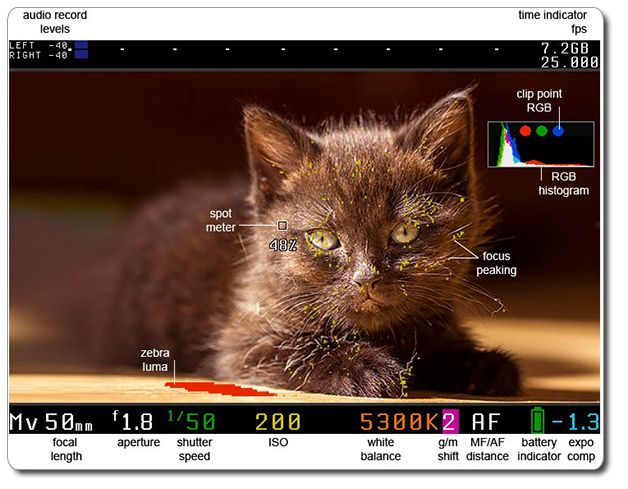Magic Lantern v2.3 – Felhasználói útmutató
Kiemelten Fontos! Olvasd el!
3 Magic Lantern írásunkból választhatsz:
- Rövid összefoglaló a főbb funkciókról – ha azt sem tudod mi ez az egész, célszerű ezzel a cikkel kezdeni
- Telepítés – hogyan telepítsd a Magic Lantern-t biztonságosan
- Jelen cikk – felhasználói kézikönyv
Főbb lehetőségek, opciók:
- Audio: AGC (Automatic Gain Control) tiltása, hangkivezérlés kijelzése, választható bemenet (belső, belső+külső, külső sztereó, kiegyensúlyozott, audio monitoring A/V kábelen keresztül
- Helyes expó segítség, vizuális megjelenítőkkel: zebra, hibás szín, hisztogram, hullámforma, szpot méter, vectorszkóp
- Fókusz eszközök: élesség hangsúlyozás (focus peaking), felvétel közbeni zoomolás, különböző fókusz technikák: rack focus, fókusz követés, Stack fókusz
- Videós segítségek: bitráta kontroll, a film naplózása (exifhez hasonló meta-adat, auto újraindítás a 4GB limit után, HDR videó, haladó Képkocka/másodperc kontroll (Frame/sec)
- Liew view állítási lehetőségek: Kontraszt, Szaturáció, kijelző világosítása/erősítés a Liew view sötétben való használatához
- Komponálási segédvonalak: felhasználó által szerkeszthető segédek a keretezéshez, komponáláshoz
- Finom állítási lehetőségek: ISO, Shutter, Kelvin-fehér egyensúly és más expó beállítások
- Belövés/Bracketing: tovább fejlesztett expó sorozat, fókusz stacking
- Távkioldás: LCD-arc szenzorral, a gép mikrofonjával, külön kütyü nélkül
- Timelapse: intervallum időzítő (fényképhez és videóhoz is), bulb idő rámpázása (bulb ramping)(manuális és automatikus), felvétel nagyon alacsony képkocka/másodperc mellett (akár 0,2 frame/sec), halk képek készítése a zárszerkezet működtetés nélkül
- Asztro és éjszakai fotográfia: B idő időzítő az egész hosszú expókhoz (8 óra a max)
- Infók kijelzése: fókusz és mélységélesség infó, érzékelő hőmérséklete, expó számláló, óra
- A strobist-oknak (akik rendszervakuval világítanak még a WC-ben is) vaku expó kompi -10-től +3 fényértékig (kamerától függően)
- Energia takarékosság: kijelző kikapcsolása vagy fényerő csökkentése az „üresjárat” alatt
- Ügyes funkciók: Gyors Zoom visszajátszás módban, gyors gomb beállítási lehetőségek, egyedi menü beállítási lehetőségek
- Hasznos funkciók: Gyors-Zoom lejátszás közben, gyorsbillentyűk a leggyakoribb funkciókhoz, egyénre szabható menü
- és még sok minden más
Fontos dolgok:
- Ha lefagy a kamera, távolítsd el az elemet amint tudod
- Ha kétséged van szedd ki az aksikat és indítsd újra a gépet
- És ne feledd ez a szoftver hibákat okozhat vagy tönkre is teheti a kamerádat
Ismert problémák:
- A felvett hang első másodperce nagyon hangos lehet
- Néha a rack és stack fókusz megtagadja a működést, ilyenkor indítsd újra a kamerát
- SD monitorok nem teljesen működnek/támogatottak tökéletesen (magic zoom és az RGB eszközök nem szoktak működni)
- Magic Lanternben nincs audio kontroll a Canon 600D/T3i és az újabb kamerákra. Letilthatod az AGC-t a Canon menün keresztül
Általános infók
Video felvétel/Movie mode:
A legtöbb kamerán külön Movie (videó) mód választó található valamelyik tárcsán. Az ilyen esetekben egyértelmű melyik a video mód és az hogyan érhető el. Ugyanakkor a következő kamerákban nincsen dedikált Movie mód választó. Ezeknél a kameráknál, a Magic Lantern az alábbi metodikát alkalmazza:
- Canon 5D Mark II: a Liew View-nál, engedélyezett video felvétellel ÉS „Movie mode” Liew view beállítással (érhető el a Videó felvétel üzemmód) (itt hozzá kell tegyük, hogy ez nem speckó Magic L. beállítás hanem ez gyárilag így van)
- Canon 50D: Liew view módban, a Movie módot az ML menüből engedélyezve
Ha engedélyezett a Movie mód, a Magic Lantern egy Mv szimbólumot mutat az infó bár alján.
A „Q” gomb:
Sok kamera rendelkezik egy [Q] feliratú gombbal, de némelyik nem. Ezért itt más gombot kell használni:
- 5D Mark II: a Picture Style gombot kell használni helyette
- 50D: FUNC gomb helyettesíti
- 500D: LiewView gomb helyettesíti
Élőkép kijelző adatai/lehetőségei
A Magic Lantern a rendelkezésre álló kijelzőt maximálisan és érthetően kihasználva az alábbi módon jeleníti meg a különböző, fontosabb ML fííícsöröket
Pár részlet bővebben kifejtve:
- Audio kivezérlés mérő: mutatja a hangszintet decibelben. A skála csíkjai sárgára váltanak -12dB-nél és vörösre -3dB-nél
- FPS: az aktuális képkocka/másodperc értéket jelzi ezred pontosságig (25.000, 24.000, 23.976 etc).
- Shutter speed: movie módban ha a felvétel tartalmazhat egy kis filmes bemozdulásos életlenséget ez esetben zölddel jelenik meg. Fotózás közben „veszélyesen” hosszabb záridők esetében az adat piros színnel kerül feltüntetésre
- ISO: az alacsony zajjal rendelkező értékek (negatív digitális erősítés) zöld színnel kerülnek megjelenítésre
- Vágó pontok (clip point lásd macskás kép jobbra felfelé): akkor jelennek meg ha adott szín > Red, Green, Blue-ból valamelyik kiég
- Zöld/Bíbor (green/magenta (g/m) shift, macskás kép, jobbra alul) fehéregyensúly eltolás: nem mindegyik kamera engedi állítani movie módban; amúgy finomhangolási lehetőség a white balance almenüben a ML menün belül.
Fő gyorsbillentyűk
PLAY mód gyorsbillentyűk
- Q (550D), UNLOCK (60D), DISP (600D), LV (500D), FUNC (50D) vagy Picture Style (5D Mark II) gomb: megmutatja az expo eszközöket (zebra, false color, histogram, waveform, spotmeter) és a vágójeleket (attól függően, hogy hogyan konfiguráltuk az Overlay menuben).
- SET + Main Dial (Tekerőgomb) Play módban: állítható a funkciója (HDR képek előnézete, csendes képek, multi expó, Timelapse lejátszás, kép összehasonlítás)
- LV: az aktuális képet részben átlátszóan jeleníti meg (ha a Ghost Image üzemmód aktív). Használható panorámafotót készítésénél, vagy multiexpós képeknél.
- LV gomb: a 60D/600D gépeken: beállítható, hogy egyetlen gombbal védetté tegyél képeket
- SET+Erase: beállítható, hogy a megerősítési képernyő nélkül ki tudjál törölni képeket
- Zoom In: gyors képnagyítás. Egyetlen gombnyomás teljesen rázoomol, a kép közepére vagy az aktív fókuszpontra (állítható).
Nyíl gombok gyorsbillentyűk (Arrow key shortcuts)
A nyíl gombok használhatóak arra, hogy gyorsan be tudd állítani az alábbiakat:
- Audió erősítés és bemenet választás.
- ISO (akár közbenső értékekkel) és Kelvin fokban megadott Fehéregyensúly/White balance
- Blende és Záridő állítása kis lépésközökkel
- LCD háttérvilágítás, szaturáció és a kijelző erősítése
Ki tudod választani, hogy melyik gombhoz melyik funkciót rendeled >> Arrow/Set almenüben, a Prefs résznél
Hogy engedélyezd a gyorsbillentyűk használatát nyomd meg az alábbi gombokat:
- 550D: az Av gomb (opcionális: fedd le az LCD Szenzort);
- 60D: a Metering gomb (közel az ISO-hoz);
- 600D: a DISP gomb;
- 500D: fedd le az LCD szenzort;
- 50D: a Funkc. gomb
- 5D Mark II: a Picture Style gomb.
A gyorsbillentyű funkció mellett a nyíl billenytyűk használhatóak a fókusz előre-hátra állítására.
Misc shortcuts – Ügyes trükkök
- SET gomb megnyomása bekapcsolásnál: nem tölti be a Magic Lantern Firmware-t (a Kamera saját fw-je töltődik be)
- INFO/DISP gomb az Élő nézet/Liew View üzemmódban váltogatja az elmentett kijelző beállításokat (ha vannak ilyenek)
- ZOOM In felvétel közben: bármilyen meglepő, de ezzel belezomm-ol a képbe 🙂
- SET gomb LiveView üzemmódban >> középre helyezi az AutoFókusz pontot
MAGIC LANTERN MENU
- A törlés/kuka gombbal hozható elő az ML menüje
- Használd a nyíl gombokat, a joystickot-ket-köt vagy a görgető kereket a navigáláshoz
- Használd a Set és/vagy Play gombot az értékek váltásához
- Használd a Q gombot az almenü eléréséhez vagy egyéb beállításokhoz
- Nyomd meg az INFO vagy a DISP gombot a súgó eléréséhez
- LiveView/élőkép módban nyomd meg a Zoom In gombot a kép előnézetéhez a menü mögött!
- Nyomd meg a MENU gombot, hogy elrejts elemeket, amiket nem használsz
Kamerák amelyeken nincs „Q”gomb
- 5D Mark II: Pic. Style gomb
- 50D: FUNC gomb
- 500D: LievView gomb
helyettesíti a Q gombot
AUDIO MENU
Az audio menu fényképészeti szempontból másodlagos, fordítására a későbbiekben kerítünk sort!
EXPOZÍCIÓ MENÜ
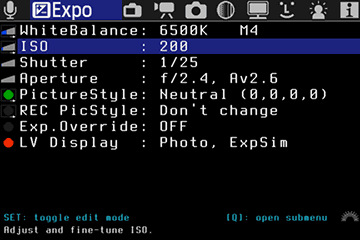
Expozíciós értékek beállítása. A legtöbb beállítás csak Manuális üzemmódban működik (fotó és videó) de néhány P, AV és TV módban is elérhető.
FEHÉREGYENSÚLY
Haladó fehéregyensúly vezérlés. Kelvinben megadott fehéregyensúly beállítás javasolt. (1500-15000K)
Almenü lehetőségek:
- Kelvin white balance – Kelvinben megadott fehéregyensúly;
- WB Shift G/M: Zöld-Magenta fehéregyensúly beállítás. Hasznos neoncsöves világításnál;
- WBShift B/A: Kék-Sárga fehéregyensúly beállítás. 1 unit = 5 mireks on Kelvin axis
- Custom RGB multipliers – finomhangolt egyedi fehéregyensúly
- Black level: Ez a paraméter csak RAW állomány használta esetén alkalmazható, a fehéregyensúly beállítása előtt. Akkor használd, ha problémád van a zöld vagy bíbor árnyékokkal
- Auto adjust Kelvin + G/M: élőkép esetén, a ML kiszámítja a helyes fehéregyensúlyt az aktuális képen, középen (200×200 képpontos téglalap) referencia szürke használatával.
ISO:
Haladó ISO vezérlés
Színkódolás:
- Orange (narancs) = amely Canon ISO-kra jó zaj vagy dinamikus tartomány jellemző (100 , 160, 200 , 320 … 3200).
- Green (zöld) = negatív digitális ISO erősítés (zaj csökkentés) a DIGIC (a processzor) használatával. Ez alacsonyabb zajt vagy kevesebb kiégett pontot eredményez, mint a gyári Canon társai.
- Red (piros) = pozitív digitális ISO erősítés (zaj növelés) (ez az érték kerülendő)
Almenü lehetőségek:
- Equivalent ISO (Egyenértékű ISO);
- Analog ISO (Analóg ISO);
- Canon digital ISO (Canon digitális ISO);
- ML digital ISO (DIGIC) –videó módban: a negatív érték csökkenti a zajt, de sok esetben elszíneződést eredményez a csúcsfényeken. Ez a funkció elérhető, ISO 50, ISO 51200 és még sok más közép- vagy csillagászati ISO-n;
- Display Gain (night vision – éjjellátó) – fotó módban, éjszakai téma előnézethez, élességállításhoz sötétben stb. ;
- Highlight Tone Priority (növeli a dinamika tartományt 1 értékkel videó módban);
- ISO selection (Canon ISO-k vagy ML ISO-k) – csak videó módban használható;
Shutter-Záridő
Fine-tune shutter speed – Finom hangolt zársebesség
- Fotó módban, a Magic Lantern képernyőkön a zársebesség két tizedes jegyre van kerekítve (pl.: 1/50 megjelenthet ML estén 1/48-ként). Ez nem hiba!
- Videó módban, a zársebességek 3 tizedes jegyig jelennek meg. (pl.: PAL üzemódban a Canon 1/33.333 értéket használ, hogy elkerülje a villódzást)
- Bizonyos záridők használata alapból nem érhető el Canon firmware esetén (pl: 1/25 vagy 1/8000 videó módban), az Enable Exposure Overide lehetővé teszi az expozíció felülbírálását/finomhangolását.
Aperture – Rekesz
Állítsa be a rekeszt. Ha az expozíció felbírálás (Enable Exposure Overide) engedélyezett, a rekesz 1/8 lépésenként beállítható.
PictureStyle – Képstílus
Változtasd a kép stílusát vagy állítsd be a megadott paramétereket.
REC PicStyle
Többfajta kép stílust használhatsz a felvétel alatt. Hasznos lehet úgynevezett flat style eléréséhez. ( A „flat-ben dolgozni” annyit tesz, hogy kiégés/fehér és bebukás/fekete képrészek nélkül minden részletet „megőrzünk” a fotózásnál/forgatásnál)
Exp.Override – Expozíció felülbírálása
Ebben az üzemmódban nem érvényesek a Canon expozíció korlátozásai. (ISO, Tv, Av) Engedélyezett:
- Manuális video expo kontroll azokon a kamerákon is amelyek ezt nem tudják alapból (500D, 50D, 1100D)
- 1/25s videó módban (24p/25p) – gyenge fénynél jobb az 1/3 érték
- 1/8000s videó módban, hasznos lehet ha lassítást akarsz készíteni
- ISO 12800 engedélyezett a videó módban
- Folyamatos DOF preview(Mélységélsesség előnézet) fotó módban, anélkül, hogy blokkolna néhány gombot
Settings – Beállítások
- OFF – Canon alapértelmezett expo mód.
- ON – ML felülírja az expozíciós értékeket (megváltoztathatod az Expo menüben)
- Auto – ML-t bekapcsolja, amikor szükséges.
- 500D, 50D, 1100D: videó módban lehetővé teszi a manuális expozíció ellenőrzését.
- 60D: manuális módban manuális objektíveknél javítja az élőképnél az alulexponálási hibát
- 550D, 60D, 600D, 5D2: kiválasztható olyan a záridő, rekesz vagy ISO érték ami a gyári firmware esetén nem. (pl.: 1/25s vagy 1/8000s videó módban)
Side effect (mellékhatás): fotó módban, ha valami hosszabban exponált, mint 1/25s, akkor alulexponált lesz az élőképen.
LV Display (élőkép)
Kiválasztható az élőkép stílusa:
Fénykép nézet, expo szimulátorral Fénykép nézet, expo szimulátor nélkül (a komponáláshoz és a vaku használathoz) Videó nézet
Overlay – főmenű
Mivel itt spéci videós dolgokról van szó ezen szekció fordítását későbbre hagytuk
Movie – főmenü
Mivel itt spéci videós dolgokról van szó ezen szekció fordítását későbbre hagytuk
Shoot – főmenü
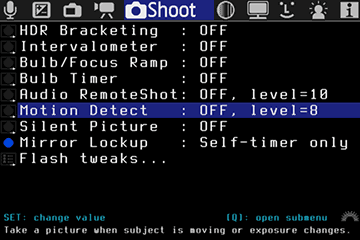
Fényképezési funkciók (némely működik videó módban is)
HDR Bracketing (HDR sorozat)
Expozíciós sorozat HDR és Timelapse felvételekhez.



- M módban, ez a funkció lehetővé teszi a záridő és/vagy ISO sorozatokat. A többi módban pedig az expo kompenzációs sorozatot.
- A sorozat felvétel elindításához először készíts egy képet utána az ML folytatja magától.
- A HDR kép kamerán való előnézetéhez, állítsd be a SET+MainDial opciót: ExposureFusion-re a Prefs menü, Image review (kép megtekintés) lehetőségek közül, így képvisszanézés közben ha nyomvatartod a SET gombot és a main dial (kerek tekerőgomb a gépen) forgatásával eléred a HDR előnézetet
- Alábbi részt még mi sem próbáltuk, de olyasmiről van szó, hogy a HDR szettekhez az ML ír egy szkriptet, amit bizonyos szoftverek (pl.: Enfuse) tudnak használni összefűzésre. Ezzel elvileg -mivel az enfuse inkább HDR helyett exposure fusion használ- természetesebb hatású HDR képek érhetőek el… ez egy bonyolult és összetett kérdés.. mondjuk Photoshop és Lightroom tanfolyamunkon tárgyaljuk ezt is) Részletek angolul: itt
Intervalometer – „Timelapse”- Időzítő- Kockázó

Készíts képeket vagy videókat állandó időközönként.
Az intervalometer működése leállítható a mód tárcsa elforgatásával, a MENU gomb vagy a PLAY gomb megnyomásával, vagy a kamera kikapcsolásával.
Settings (beállítások az almenüben)
- Időtartam két kép készítése között
- Indítás (első kép) késleltetése (legfeljebb 8 óra)
- Leállítás X darab kép készítése után
- Csak videó módban: a film hossza
Tippek:
- Az utómunka utáni flickeresedés (vibrálás) elkerülése érdekében, használd a manuális módot, használj manuális fehéregyensúlyt, kerüld a rövid záridőket és lehetőleg használj manuális lencséket vagy kapcsold ki az Autófókuszt (ha EF objektívet használsz, nyomd le a blende beugrasztó gombot és egy kicsit! csavard le a lencsét>> ez fixálja a blendét így nem lehet gond abból, hogy kis különbségek miatt flicker alakul ki)
- Készíts timelapse videót az expo szám növelése/zárszerkezet koptatása nélkül. Az Intervalometer helyett, állítsd be FPS-t nagyon alacsony értékre (pl.: 3fps) és indítsd el a felvételt. (Movie menüben tudod állítani
- Ha az intervalometert nem tudod megállítani (előfordulhat crazzy mód esetén), kapcsold ki a fényképezőgéped vagy nyisd ki a kártyafoglalat ajtaját.
- Állítsd át az automatikus kikapcsolást hosszabbra, mint timelapse intervallumod hossza, különben a kamera ki fog kapcsolni a második expo előtt (nyilván ez több perces intervallumokra igaz csak)
Energia takarékosság: a jó betyár ügyel a jegesmedvék életterületének a csökkenésére még Timelapse módban is 😉
- Amikor nem használod az előképet, nyomd meg a DISP vagy az INFO gombot a képernyő kikapcsolásához.
- Élőképnél az ML kikapcsolja a kijelzőt és a szenzort üresjárati idő alatt, ha bekapcsolod ezt az opciót a Powersave (Energia takarékosság) menü alatt.
- Míg az intervalometer fut és készíti a képeket, a kártya LED másodpercenként felvillan, hogy tudassa, hogy él és virul.
Bulb/Focus Ramping
A Bulb ramping lehetővé teszi olyan timelapse felvétel készítését, amelynél folyamatosan változik az expozíciós idő. Kompenzálja a nappal és éjszaka átmenetét.
(ez az úgynevezett holy grail a Timelapse-ozók körében, nagyon nehéz szép nappalból -éjszaka vagy fordított átmenetet létrehozni, az ML egész szépen vitelezi ki ezt a problémát is)
Opciók
- Auto exposure ramping: Ez az opció automatikusan beállítja a zársebességet és az ISO értéket, a korábbi felvételek világosságára alapozva
- Manual exposure ramping: ez az opció beállítja a zársebességet és az ISO értéket, a beállított fix expo különbség mértékéhez. (fix értékű EV változás minden egyes felvételnél) Használhatod önállóan vagy kombinálva az automatikus exposure ramping-gel.
- Manual focus ramping: Ez a funkció engedélyezi a timelapse felvétel alatt, a folyamatos fókuszálást. Ehhez autófókuszos objektívre van szükség és csak élőkép használata esetén működik.
Auto ramping beállításai
- Mode: sunset(naplemente)/sunrise(napkelte)/auto. Naplemente mód használata esetén az expozíciós idő folyamatosan növekszik. Napkelte módban az expo idő folyamatosan csökken. Ezt az elképzelést Tom Lowe vetette fel a RedUser.net fórumon.
- Maximum ramping speed: Ez a paraméter kiszámítja az optimális sima átmenethez szükséges beállításokat. Az alacsonyabb érték csökkenti a flickeresedést (vibrálás), de ha ez az érték kétszer olyan alacsony, mint a valós fényérték változás, az ML elveszti a helyes korrigálás mértékét. Például, ha beállítod a maximum fényérték változást 0,1 EV/felvételre és a valós jelenet 0,2 EV/felvételt igényelne, az ML erősen elkezd flickeresedni… mondhatni megzavarodik, mint vasorrú bába a mágnesasztalon.
Gyors útmutató az auto rampinghez:
- Készítsünk egy fotót a témáról. Olyan legyen amilyenre a Timelapse-t akarjuk exponálni
- Engedélyezd a Bulb Ramping és Intervalometert.
- Hagyjad a fényképezőgéped, amíg az ML kiszámítja a lépéseket.
- Győződj meg róla, hogy a géped nem mozdul be és, hogy a jelenet jól megvilágított-e. (a legjobb a statikus jelenet, mely nem igényel hosszú expozíciós időt.)
- A kalibráció után egy szép S-görbét fogsz kapni a képernyőn.
- Most kell elhatároznod, milyen tónustartományra akarsz exponálni (pl.: csúcsfények, középtónusok…)
- Kövesd a varázslót: Használd a nyilakat a referenciakép kiválasztásához (a mintafotó, amit most készítettél) Használd a fő tárcsát a hogy kiválaszd a tónust amire a gép innentől méri.
Bulb Timer
„Nagyon” hosszú expó idők Bulb módban és ML timer (időzítővel). Éjszakai képekhez vagy astrofotográfiához.
A Bulb időzítő elindítható az exponáló gomb félig és egy másodpercig történő nyomva tartásával. vagy
LCD sensor Távvezérlés
Exponáld el a kamerát az LCD Sensor segítségével (a szemkagyló alatt az LCD kijelző felett néha van egy szenzor, ami ellenőrzi, hogy épp a gépbe nézünk e … ha igen akkor kikapcsolja az LCD kijelzőt)
- ⨂ Near: (közeli funkció) elexponálja a kamerát ha közel teszed a kezed a szenzorhoz
- ⨀ Away: „távolodó” funckió, akkor exponál ha a közeli kezed ~hirtelen eltávolítod
- 〰 Wave: „integető mód” Akkor exponál ha 3 szor elhúzod a kezed az érzékelő előtt, ez akár bekapcsolva is maradhat, hiszen a normál fotózás nem zavarja.
Fentiekkel elkerülhető, hogy a kamera bemozduljon az expó gomb megnyomásával.
In Movie mode, the Wave 〰 setting is able to start and stop recording movies. The other modes can only start recording (because it’s too easy to stop recording by mistake).
Movie/Video módban a Wave funkcióval indítható és leállítható a felvétel. A másik kettő üzemmód csak indítani tud, mivel túl könnyen leállítaná véletlenül a felvéltelt.
Audio Távvezérlés
Süsd el a kamerád hangok segítségével
Start/Stop típus: Exponál vagy felvételt indít el, egy hangos zajra például tapsra, vagy durranásra.
Légy óvatos: ilyenkor akár a gép működése is elexponálhatja saját magát, pl.: az autófókusz zörgése, csippanása… >> emeled meg a zajszint küszöböt ilyenkor.
Pillanatnyilag idáig jutottunk, időről időre, frissítjük a cikket, ha beszélsz angolul és fotográfiául és van kedved segíteni a fordításban a köz számára, akkor jelezd elérhetőségünkön!